Obsah:
Spôsob 1: Vytvorenie pomocou pomocnej osi
Na začiatok si rozoberieme spôsob, ktorý sa úplne netýka zmeny osí v Excel, avšak pomáha rýchlo opraviť problémy s zobrazením údajov konkrétneho radu, ak také vznikli. Na to je potrebné samotný rad vytvoriť pomocou pomocnej osi, čo sa realizuje nasledovne:
- Vyberte graf ľavým tlačidlom myši a potom naň kliknite pravým.
- Objaví sa kontextové menu, v ktorom kliknite na položku "Zmeniť typ grafu".
- Nájdite blok "Vyberte typ grafu a os pre rady údajov", a potom zaškrtnite zapnutie pomocnej osi pre problémový rad.
- Výsledok sa okamžite zobrazí v okne náhľadu.
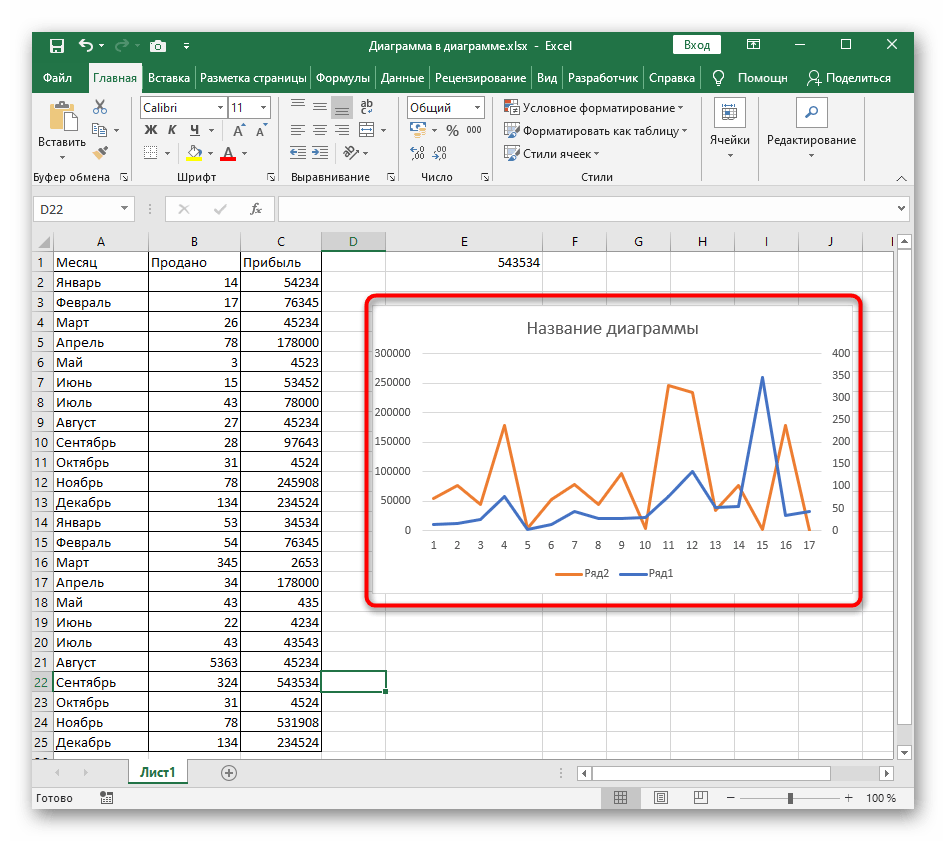
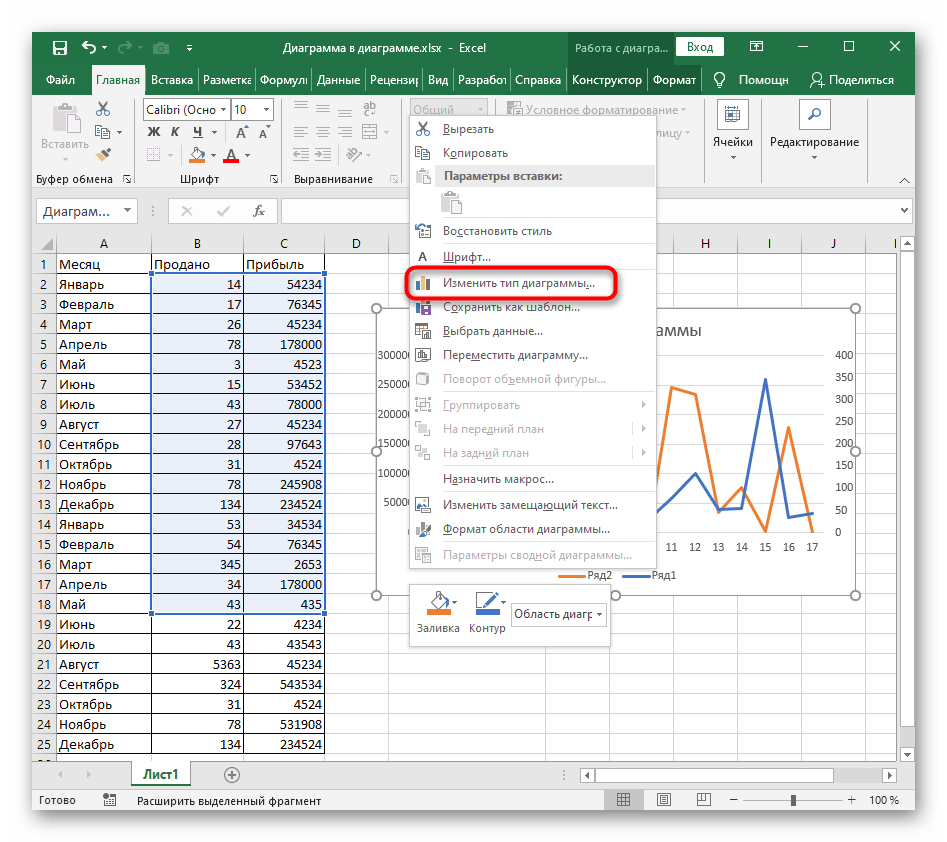
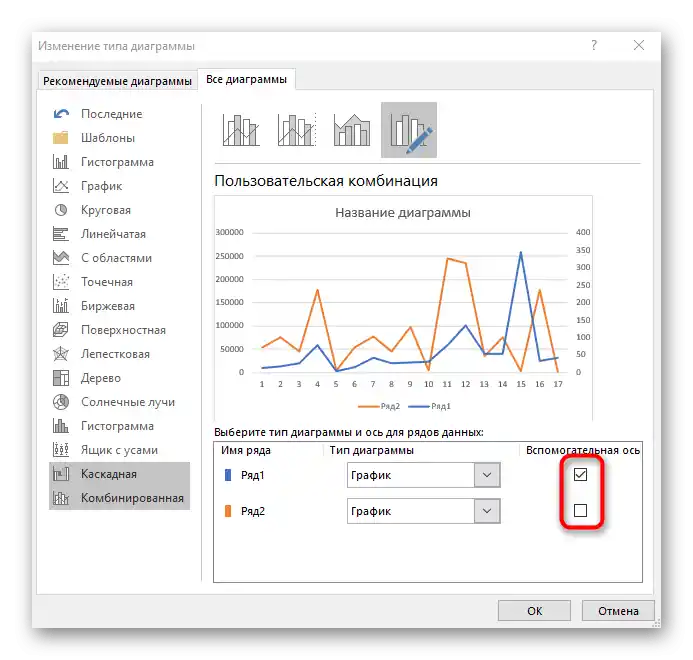
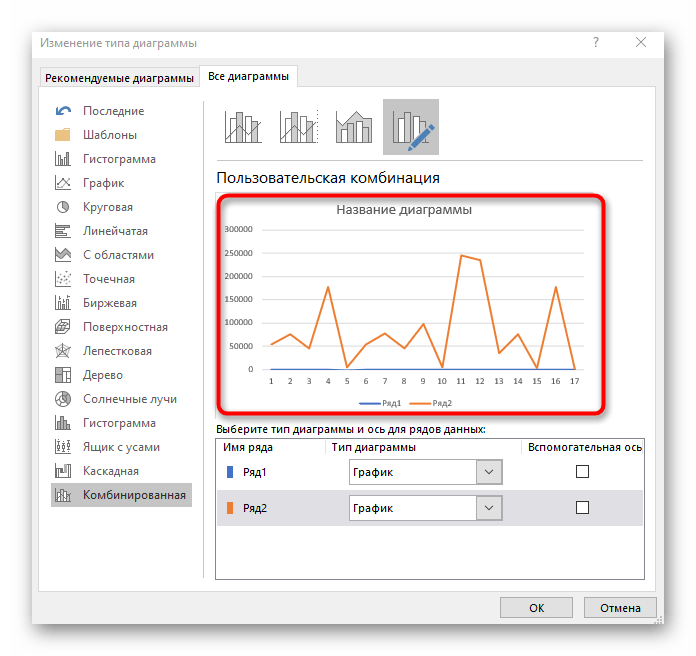
Ak je však úloha v nie oprave radu, ale v radikálnej zmene vytvorenia grafu alebo diagramu, prejdite na čítanie jedného z nasledujúcich dvoch spôsobov.
Spôsob 2: Rýchle tlačidlo "Riadok/stĺpec"
V Exceli existuje samostatné tlačidlo, ktoré umožňuje v okamihu zmeniť poradie vytvorenia grafu, vymieňajúc riadky a stĺpce. To je potrebné v prípadoch, keď automatické vytvorenie bolo vykonané nesprávne.
- Na zobrazenie potrebných parametrov aktivujte graf kliknutím na akékoľvek miesto.
- Prejdite na kartu "Návrhár".
- V bloku "Údaje" kliknite na tlačidlo "Riadok/stĺpec".
- Skontrolujte výsledok na grafe.Ako je vidieť, riadky a stĺpce sa vymenili a zobrazenie údajov sa úplne zmenilo.
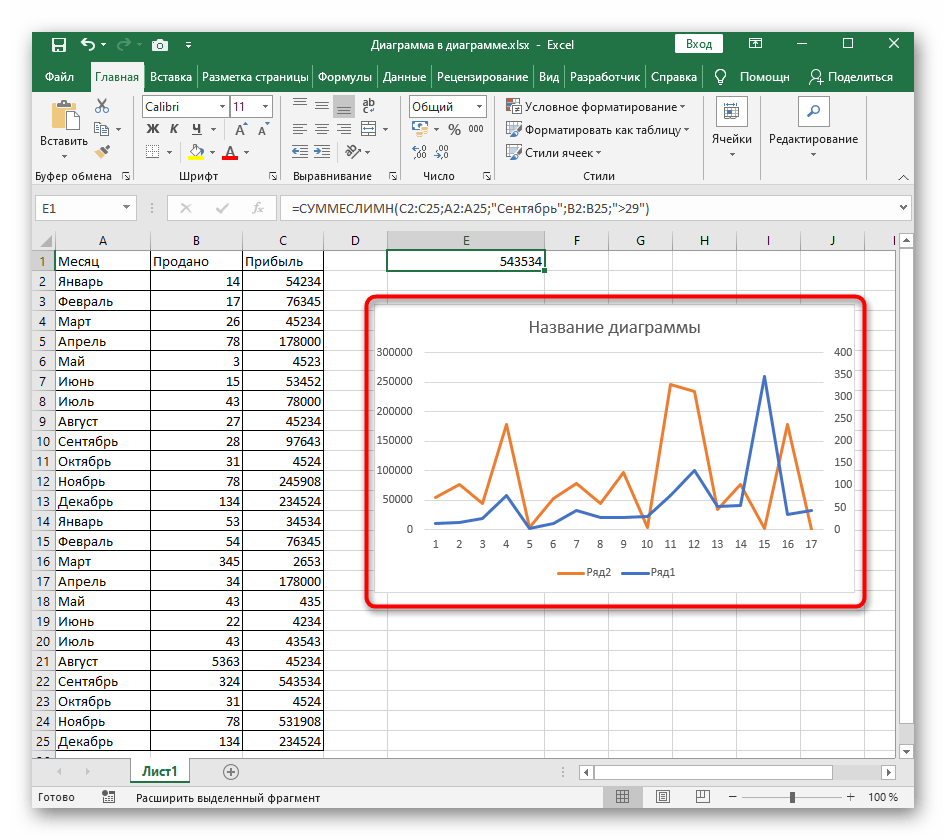
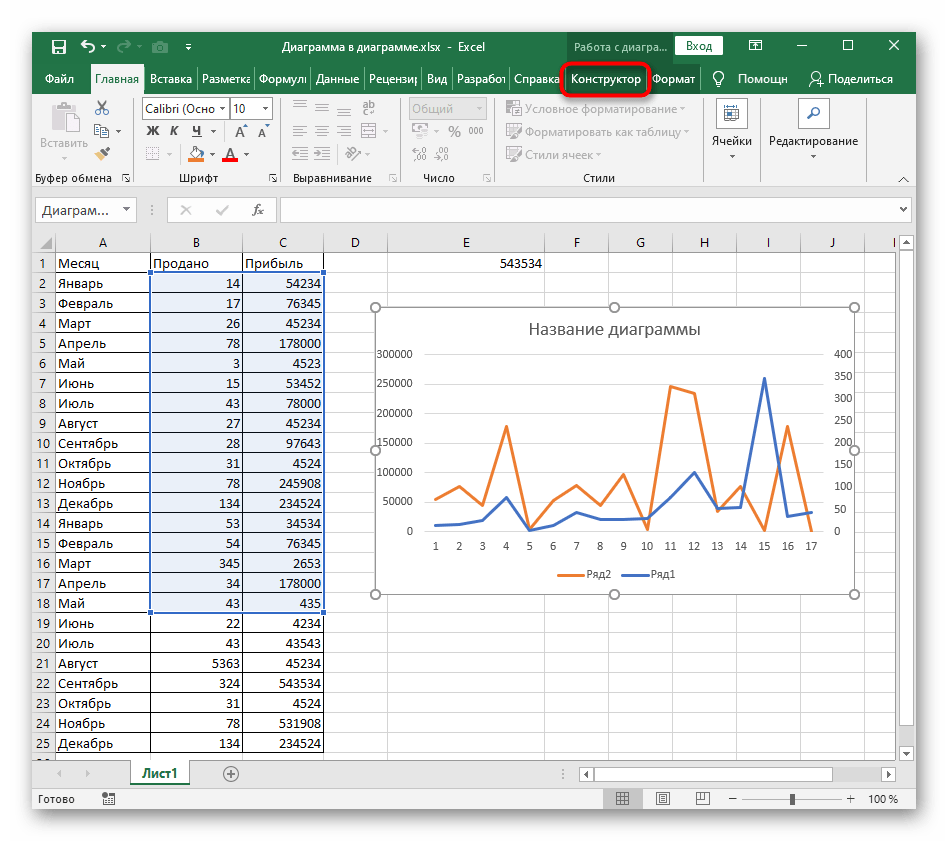
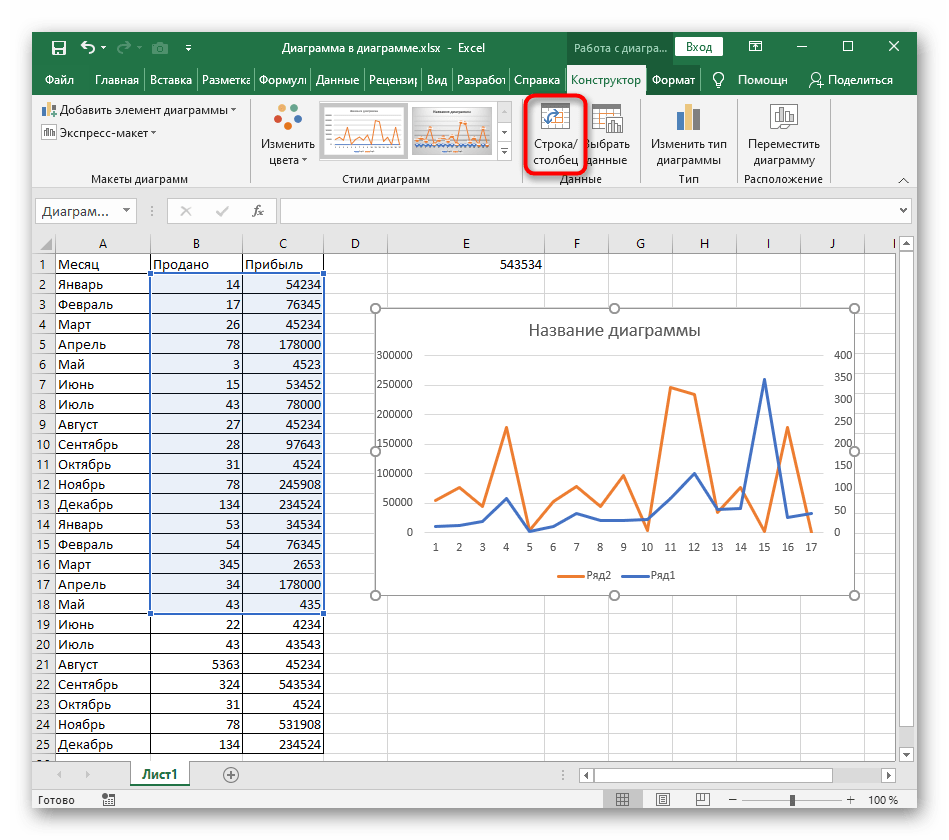
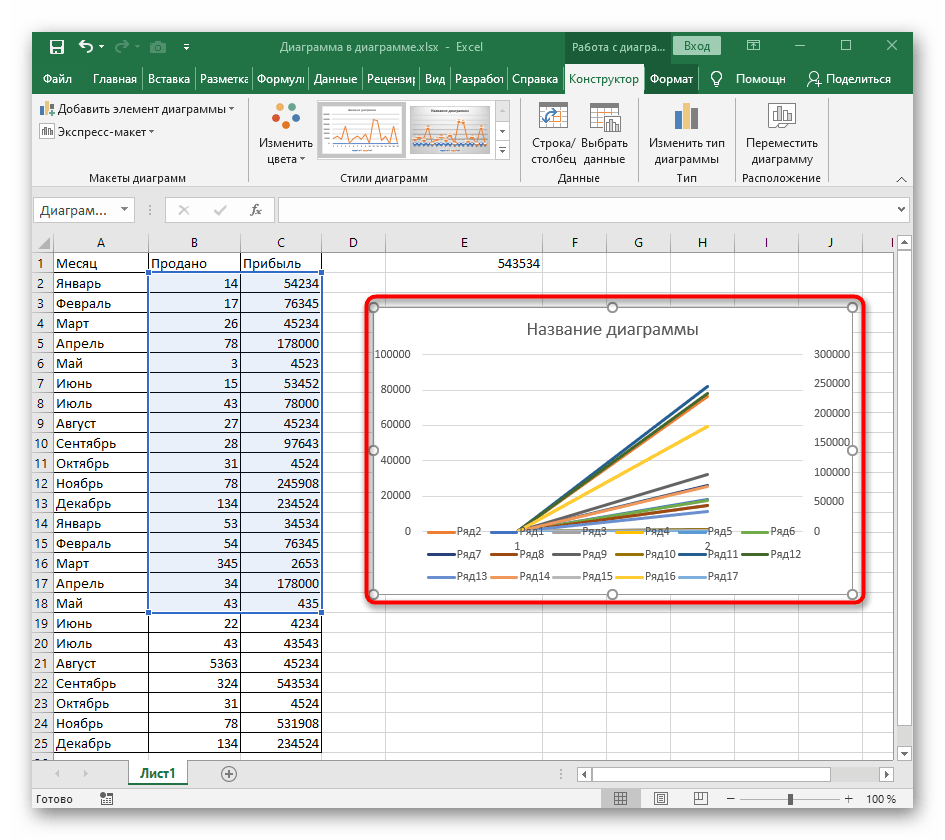
Spôsob 3: Ručné nastavenie výmeny osí
Ak v predchádzajúcej metóde išlo o rýchlu výmenu osí s použitím už vybraných údajov, tento spôsob predpokladá ich predchádzajúce nastavenie, napríklad keď je potrebné vypnúť zobrazenie konkrétnych riadkov.
- Po výbere diagramu sa znova prejdite na kartu "Návrh", ale tentoraz kliknite na tlačidlo "Vybrať údaje". Toto okno môžete vyvolať aj prostredníctvom kontextového menu kliknutím pravým tlačidlom myši na prázdne miesto grafu.
- Tlačidlo "Riadok/stĺpec" v zobrazenom okne vymieňa miesta prvkov a ich popisov.
- Kliknite naň až po tom, čo sa rozhodnete, ktoré riadky a stĺpce ponechať, označením potrebných začiarkavacou značkou alebo pridaním nových.
- Vráťte sa k grafu a uistite sa, že zmena prebehla správne.
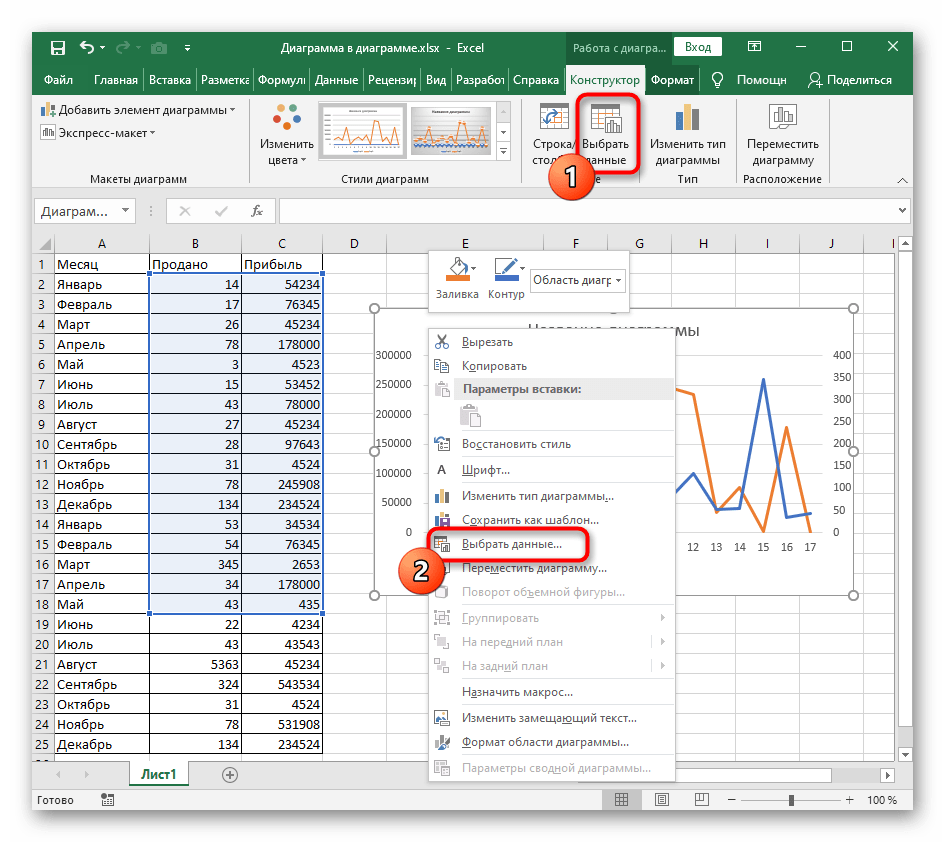
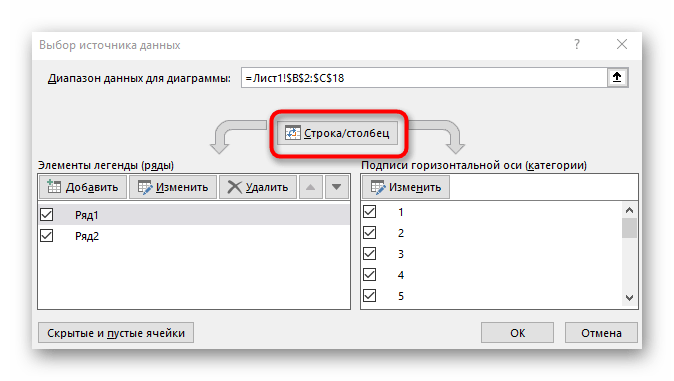
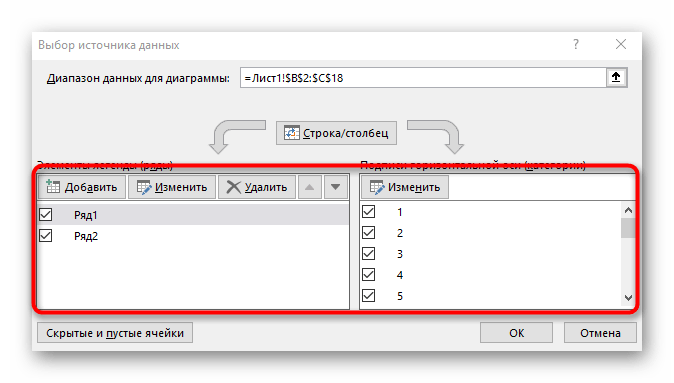
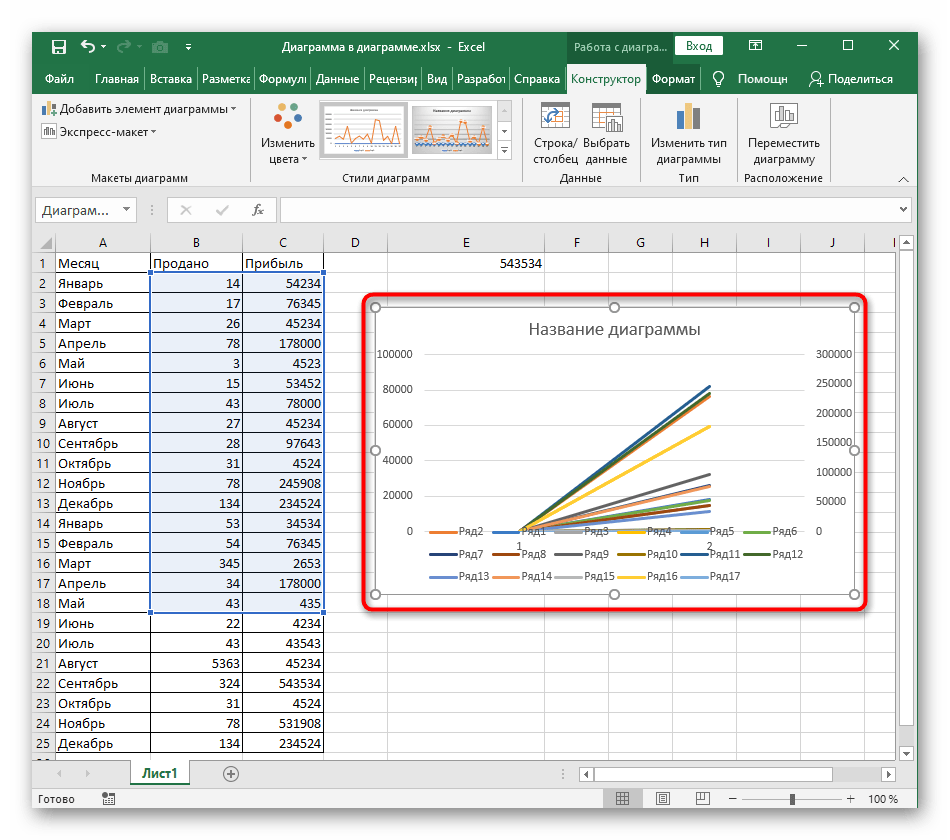
Na našej stránke je ďalší článok venovaný podrobnému rozboru vytvárania grafov. Ak potreba výmeny osí vzniká z dôvodu nesprávneho pôvodného pridania údajov, prečítajte si návod na odkaze nižšie, aby ste sa podrobne oboznámili s týmito prvkami tabuľky.
Viac informácií: Vytvorenie grafu v Microsoft Excel